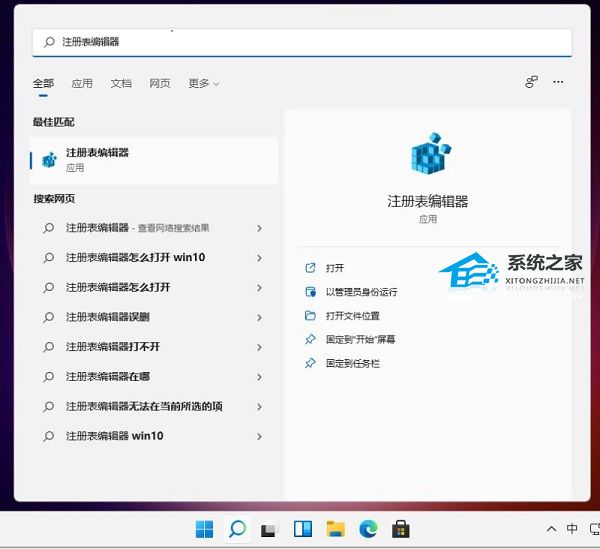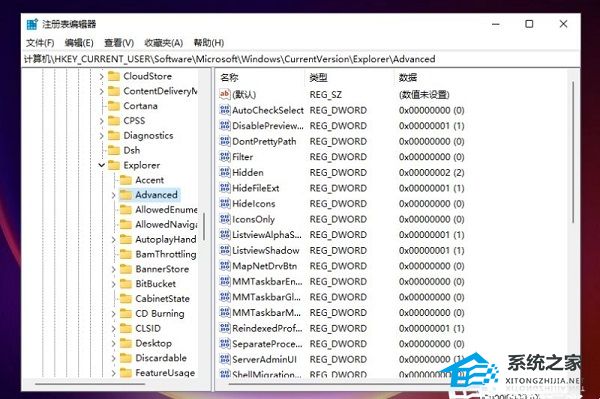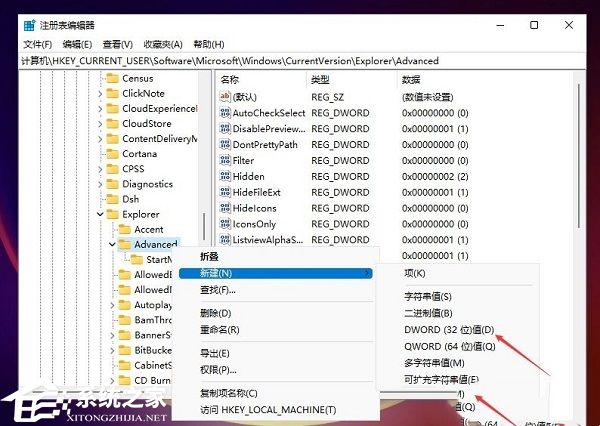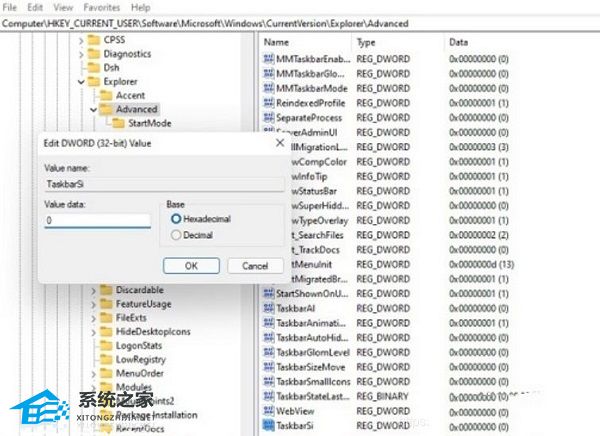Win11任务栏大小无法调整怎么办
Win11的工具栏大小一般可以拖着调整大小,但有些人可能发现调不动。这样会有点不方便,因为工具栏大小可能会影响工作效率。那遇到这种情况怎么解决呢?下面跟我来一起看看吧!
1. 点击左下角任务栏中的开始,在上方搜索框中输入“注册表编辑器”并打开。
2. 进入到新的界面后,依次点击左侧栏中的“HKEY_CURRENT_USERSoftwareMicrosoft WindowsCurrentVersionExplorerAdvanced”。
3. 随后右击“Advanced”,选择“新建”一个“DWORD值”,将其命名为“TaskbarSi”。
4. 然后双击“TaskbarSi”值,在给出的窗口中对数值数据进行设置即可。“0”是小任务栏,“1”是中任务栏,“2”是大任务栏。
以上就是系统之家小编为你带来的关于“Win11任务栏大小无法调整怎么办”的全部内容了,希望可以解决你的问题,感谢您的阅读,更多精彩内容请关注系统之家官网。
相关文章
- Win11找不到wifi网络怎么办-Win11无线网络找不到的解决方法
- Win11右键默认显示全部怎么设置-Win11右键菜单显示全部的方法
- Win11右击任务栏没有任务管理器的解决方法
- Win11 23H2掉显卡驱动怎么办
- Win11驱动更新在哪里-Windows11驱动程序更新方法
- Win11网络连接不可用怎么回事
- Win11键盘按键全变快捷键了怎么办
- Win11无线显示器怎么用-Win11无线显示器连接方式介绍
- 更新Win11 23H2无法进入系统的两种解决方法
- Win11家庭版怎么实现使用远程桌面?
- Win11蓝牙耳机连上了无法输出音频怎么办?
- 2023年还建议升级Win11吗
- Win11无法添加局域网打印机的三种解决方法
- 怎么绕过Win11检测-绕过Win11检测的方法
- Win11 23H2不能手动搜索更新的两种解决方法
- Win11无法安装23H2更新显示0x800f081f怎么办?